Небольшое отступление или зачем нужен h264.
Визуально качество потока 800-1000кб/с вполне хватает для выкладывания в инете.
Качество визуально кажется мне лучше чем DivX 6.
x264 на сколько я помню является развитием стандарта mpeg (это и не плюс и не минус).
Весь инструментарий для кодирования, можно скачать и использовать абсолютно бесплатно.
Идеология кодирования через AviSynth и meGUI мне понравилась, создаем однажды файл с настройками, и потом только меняем названия файлов.
Видео файл в формате DV 1.avi (как кодировать mpeg допишу позже)
Звуковая дорожка к нему 1.wav
1. Первым делом нам надо получить файл avi, с внутренним форматом dv с нашей монтажки что бы пережатий было как можно меньше.
2. И подготовить WAV, тоже желательно без сжатия.
3. Затем что бы могли его открыть надо поставить Direct Show кодек ДВ, писали мы скорее всего используя внутренний кодек, а что бы глюков не было ставим отсюда http://www.nodevice.ru/codecs/video-codecs/89.html Или ищем, DV codec, Panasonic DV codec и тд.
Быстрая конвертация из MKV в MP4|MeGUI|(Гайд)
4. Далее ставим AviSynth 2.5 скачать можно отсюда http://www.avisynth.org/
5. Далее идем на сайт http://sourceforge.net/projects/megui и качаем, если попасть не можете ищем альтернативные источники на данный момент версия у меня MeGUI 0.2.6.1044
Итак подготовительную работы мы выполнили, наверно работать можно и лучше, быстрее, правильнее, веселее (нужное подчеркнуть), я описываю как мне удобно. Кодируя в mpeg я использую CCE encoder, но это уже отдельный разговор
В простом текстовом редакторе создаем файл 1.avs
Внутрь добавляем строчки
LoadPlugin(«C:Program FilesAviSynth 2.5pluginsdgbob.dll»)
AviSource(«D:retro2.avi»)
#deinterlace
DGBob(0,0)
#crop
LanczosResize(320,240) # Lanczos (Sharp)
Итак быстренько разберем что значит каждая строка
1 — LoadPlugin(«C:Program FilesAviSynth 2.5pluginsdgbob.dll»)
2 — AviSource(«D:retro2.avi»)
3 — #deinterlace
4 — DGBob(0,0)
5 — #crop
6 — LanczosResize(320,240) # Lanczos (Sharp)
1. Это мы загружаем в ависинт библиотеку деинтерлейса (через строчное видео конвертируем в прогрессив), соответственно библиотека должна быть совместимая с установленной версией ависинта.
2. Выбираем исходный файл
3. 3 и 5 строка, это комментарии
4. Соответственно, используем фильтр загруженный в первой строчке (параметры смотрите в хелпе), фильтры есть и лучше, но начинается геморрой с преобразованием YUY YUY2 RGB. Как с ним справиться напишу как разберусь сам. А качество этого фильтра для инета вполне.
6. Масштабирование, грузить картинку 720×576 смысла нет, во время масштабирования поднимаем резкость, что бы не замыливалась (расплывалась картинка).
И так запускаем программку meGUI.
Маленькое отвлечении нажав Ctrl+B или зайдя через меню Tools->Bitrate Calculator, запускается как вы уже поняли из названия простой калькулятор видео-потока, задаем продолжительность, частоту кадров, или задав количество кадров в общем. Мы можем выбрать считать занимаемое место по потоку (битрейту) или среднюю скорость потока чтобы уместить в заданный размер.
Как пользоваться Megui
Внешний вид показан на картинке внизу.
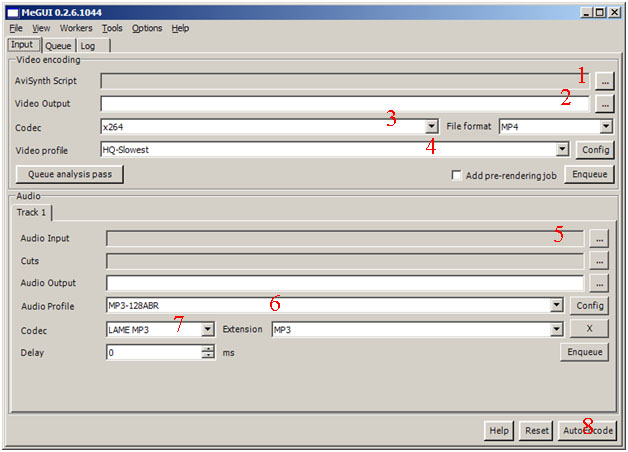
1) Загрузим созданный нами скрипт. Нажмем Ctrl+O или кнопку справа от надписи AviSynt Script Найдем и выберем созданный нами ранее файл 1.avs, нажмем открыть.
2) Далее выберем кодек x264 видео профайл HQ-Slowest
3) Выберем настройки кодированием скопом))) HQ-Slowest
4) Спустимся ниже и укажем путь к звуковой дорожке 1.wav
5) Средний битрейт для звука поставим 128
6) Кодек укажем lame mp3 можно и другой, но вероятность воспроизведения mp3 я считаю будет больше.
7) Жмем кнопу AutoEncode
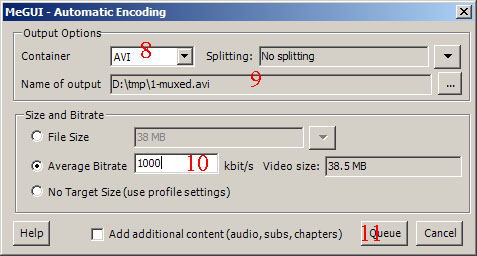
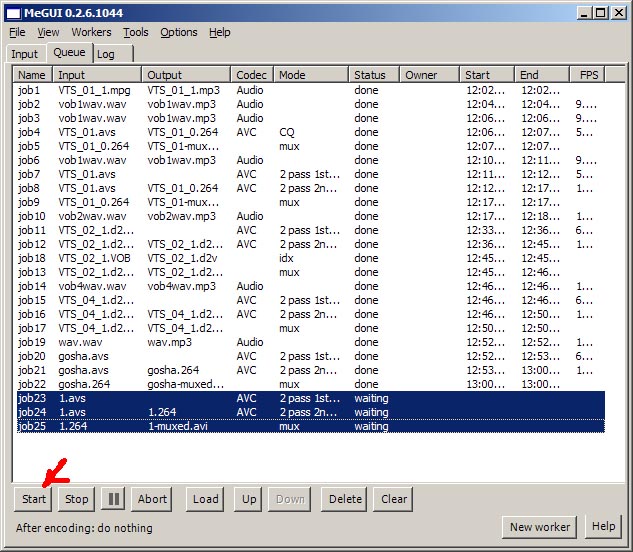
8) Указываем Container AVI (тип результирующего файла)
9) Выходной файл
10) Указываем размер или битрейт, я для кодирования на ли.ру указываю File Size 75 MB всегда пролезает и максимальное качество.
11) Жмем кнопку Queue (появляется маленькое окошко с кнопкой Ок, жмем ее)
12) Переходим на закладку Queue появляется окно следующего вида
И жмем старт, ждем-с минут так дцать…
Вуаля, мы получили файл в прогрессиве в внутренним кодеком h264 и звуком в формате mp3
ps. Если у кого возникнут вопросы спрашивайте, заметите очепятки пишите.
Источник: www.liveinternet.ru
F.A.Q. по рипанью DVD с помощью пакета meGUI, HQ-rip для компа
meGUI — графический интерфейс для мощных аудио-/видео-кодировщиков. Пакет полностью бесплатный, с открытым исходным кодом, поэтому довольно часто и оперативно обновляется. Благодаря встроенному апдейтеру следить за обновлениями довольно удобно.
Почему использовать именно meGUI?
Используемые пакетом видео-энкодеры — x264 для контейнера MKV или Intel H.264 для контейнера MP4 — производные от AVC, видео-кодека последнего поколения, и при одинаковом размере с видео, закодированным с помощью DivX/XviD, имеют лучшее качество. Также возможно кодирование звука в AAC.
Для работы вам будет необходим как сам пакет meGUI (http://sourceforge.net/projects/megui), так и поддержка AviSynth-скрптов (можно скачать здесь). После установки проверьте в Options —> Settings —> Program Paths пути к необходимым программам (главным образом — к AviSynth, т.к. остальные пути прописываются автоматически).
Для убыстрения процесса кодирования желательно переписать содержимое DVD-диска в какую-нибудь папку на винчестере.

Перед тем, как начать собственно кодирование, необходимо подготовить данные. Во-первых, надо проиндексировать источник — а именно, VOB-файлы. Это можно сделать и через интерфейс meGUI, но я предпочитаю использовать входящий в пакет DGIndex независимо от meGUI — через него можно узнать кое-какую необходимую информацию. Поэтому, идём в meguitoolsdgindex и запускаем DGIndex.exe.

Нажимаем F2 и добавляем все VOB-файлы из каталога Video_TS DVD-диска, кроме VTS_01_00.VOB — это меню диска. Нажимаем OK.

Нажимаем F5 и даём программе поработать секунд 10-15, после чего нажимаем Esc.
При запуске предпросмотра появится окно Information, из которого нам нужна следующая информация:
Frame Size — разрешение;
Aspect Ratio — соотношение сторон: 4:3 или 16:9;
Video Type — тип видеоформата: либо PAL, либо NTSC;
Frame Type — развёртка: interlaced (черезстрочная) или progressive (прогрессивная);
Field Order — порядок полей черезстрочной развёртки: top или bottom.
После чего нажимаем F4 и сохраняем d2v-проект. При этом из контейнера также будут извлечены аудио-дорожки в формате AC3 (хотя можно настроить как извлечение какой-то конкретной дорожки, так и декодирование аудио из AC3 в WAV).

После чего запускаем meGUI и попадаем в её главное окно.
Т.к. цель данного FAQ — написать, как достаточно быстро и более или менее качественно сделать рип, то на всех элементах интерфейса как meGUI, так и энкодеров я останавливаться не буду. Время и качество вполне можно регулировать пресетами через Encoder Settings, которых в meGUI великое множество. Для всех желающих есть сайт www.doom9.org с подробными инструкциями по энкодерам, советами и т.п.

Запускаем Tools —> AVS Script Creator, где на вкладке Options в Video Input выбираем наш d2v-проект (открывшийся при этом плеер можно закрыть), в Input DAR ввыставляем значение, исходя из данных DGIndex’а Aspect Ratio и Video Type.
При желании можно выставить ресайз кадра — рекомендуется выбирать размер кадра, исходя из Aspect Ratio:
т.к. 16:9 может быть только 720×576 PAL или 720×480 NTSC, то для него лучше всего брать 720×400 (если очень точно — 720×405, но значения должны быть чётными) или 704×396 (хотя для произвольного разрешения можно использовать формулу ширина/1.78);
для 4:3 вариантов немного больше: для PAL максмально возможное — 720×540 (если источник — 720×576), для NTSC — 640×480 без растягивания кадра по ширине (хотя для произвольного разрешения можно использовать формулу ширина/1.33).

На вкладке Filters/MPEG2 Source (Мы ведь рипаем DVD-диск, не забыли?) можно установить обработку видео в процессе кодирования. Во-первых, определить тип источника (Source Type) — он должен соответствовать в той или иной мере Frame Type из DGIndex. Для этого можно нажать Analyze либо выставить вручную Source Type, Field Order и в Deinterlace — фильтр преобразования. Если вы кодируете анимацию — необходимо выставить галочку Source is Anime.
После анализа видео выставляете фильтр масштабирования (рекомендуется Lanczos4), галочки Colour Correction и Mpeg2 Deblocking. Если источник имеет шум — можно включить фильтрацию шума — Noise Filter. После чего сохраняем скрипт кнопкой Save.
Возвращаемся в главный интерфейс. Здесь выбираем контейнер (File format), пресет кодека (Encoder settings). Если вы кодируете в MP4 — вам нужно также будет перекодировать аудио, т.к. по стандарту MP4 не поддерживает звук в AC3. Для этого вам нужно выбрать дорожку в Audio Input, параметры кодирования в Encoder settings и расширение файла в Extension. Я предпочитаю контейнер MKV и оставляю оригинальную AC3-дорожку.

После этого выбираете Tools —> Bitrate Calculator.
Здесь в Audio 1 выбираете свою дорожку (если дорожек несколько — правой кнопкой мыши их можно добавить). Дальше вы можете рассчитать либо битрейт по размеру файла (выбираете File Size и из списка примерный размер), либо размер файла по битрейту (Average Bitrate). На мой взгляд, удобнее использовать битрейт, тогда в Video File Size будет размер видео, а в окне под File Size — общий размер файла со всеми дорожками. Нажимаете Apply и соглашаетесь с занесением выбранного битрейта в настройки энкодера.

Нажимаете Enqueue и переходите на вкладку Queue, где нажимаете Start.
Откроется окно статуса кодирования. Пока кодирование не закончится — можете отдыхать. На кодирование фильма длительностью полтора часа у меня в среднем уходит 8-12 часов.

После завершения кодирования надо объединить аудио- и видео-дорожки. Это можно сделать через meGUI, но я опять-таки предпочитаю использовать программу пакета AVIMux независимо от интерфейса meGUI. Поэтому идём в meguitoolsavimux_gui и запускаем AVIMux_GUI.exe.
Из каталога DVD-диска перетаскиваем сначала полученную видео-дорожку, выбираем её и нажимаем Generate data source from files. В File title и Resolution можно ввести информацию о названии и разрешении, а в language code — информацию о языке дорожки, выбрав его из Language ID. Таким же образом добавляем аудио-дорожку и, если необходимо, субтитры. После чего нажимаем start и сохраняем финальный файл.
На этом — всё. Вот вы и получили DVDrip.
Источник: habr.com
Megui инструкция по работе

Очень часто cсталкиваюсь в сети с сообщениями такого плана: « Скачал фильм Вася Пупкин наносит ответный удар. x264. Bdrip. 720p. mkv, но посмотреть его могу только на компе».
В данном случае может быть несколько вариантов. У данного пользователя есть железный плеер типа DUNE или Popcorn, а может и eGreat, но фильм закодирован криво и нужно его перекодировать, или воспользоваться программой TSMuxer (хотя она не всегда помогает).
Так же возможен вариант китайского плеера или телевизра с USB портом который, как бы всеформатный, но на самом деле может проигрывать только SDрипы c H263 кодеком.
Сразу хочу предупредить перекодирование фильма занимает в принципе много времени от нескольких часов и до суток. В данном материале я хочу показать, как проще всего автоматизировать этот долгий процесс, и рассказать о некоторых нюансах.
Сразу оговорюсь статья предназначена для новичков, профессионалам она ничего нового не даст.
Для перекодирования мы будем использовать ПО MeGui , так как данная программа является одной из самых мощных в плане настроек и стабильной на данный момент. Единственным её недостатком может стать отсутствие русского языка.

Скриншот программы MeGui.
Подготовка к установке Megui.
Для начала сразу скажу для установки этой программы вам потребуется framework 2.0 , так что если работаете под XP обязательно найдите и скачайте его. У владельцев Vista он стоит по-умолчанию, но могут быть проблемы другого плана: Megui работает в Vista только под администраторским доступом, либо с отключенным UAC.
Установка.
Сначала скачайте последнюю версию программы. Затем когда запустится программа и появится окно, нажмите на options->update. Вылезет окно обновлений отметьте все галочки если они не отмечены. Или просто нажмите кнопку Update. Программа сама обновит все свои компоненты до стабильных версий.
Вам нужно будет поставить галочки только на профилях кодирования.